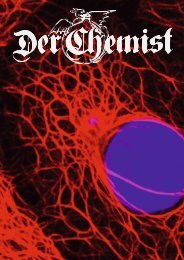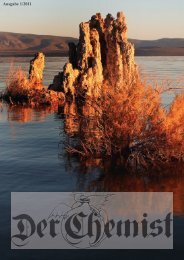Erstsemesterheft 2011 - Fachschaft Chemie - TUM
Erstsemesterheft 2011 - Fachschaft Chemie - TUM
Erstsemesterheft 2011 - Fachschaft Chemie - TUM
Sie wollen auch ein ePaper? Erhöhen Sie die Reichweite Ihrer Titel.
YUMPU macht aus Druck-PDFs automatisch weboptimierte ePaper, die Google liebt.
24. Wie komme ich an einen Spind?<br />
Jedem Studierenden an der Fakultät <strong>Chemie</strong> steht ein<br />
Spind zu, in dem er sein Graffl (= bayrischer Spezialausdruck<br />
für sämtliche persönliche Habe) aufbewahren kann,<br />
sodass er / sie es nicht den ganzen Tag über mit herumschleppen<br />
muss. Dies ist besonders praktisch, weil man<br />
Laborkittel, Schutzbrille und diverse Bücher somit nicht immer<br />
mit nach Hause und wieder in die Uni schleppen muss.<br />
Um an einen Spind zu kommen, muss man zuerst ein Sparbuch<br />
mit einem Guthaben von 50 Euro anlegen, welches<br />
als Pfand dient (fragt doch mal bei den älteren Semestern<br />
nach, warum das so ist ;-) ). Verantwortlich für die Vergabe<br />
der Spinde ist Richard Wetzel (CH 27216).<br />
25. Wie kann ich per WLAN an der Uni surfen?<br />
Das Gebäude der Fakultät <strong>Chemie</strong>, sowie die anderen<br />
Fakultäten und das C 2 wird vom Leibniz-Rechenzentrum<br />
(kurz LRZ) mit einem WLAN-Zugang versorgt. Dieser kann<br />
von jedem immatrikulierten Studierenden, mit Hilfe eines<br />
VPN-Clients kostenlos genutzt werden. Software dafür wird<br />
für diverse Betriebssysteme vom LRZ unentgeltlich angeboten.<br />
Im Folgenden ist eine Anleitung, um sich den kostenlosen<br />
Internetzugang via WLAN einzurichten:<br />
1. Suche das WLAN-Netz im Gebäude mit dem<br />
Namen „LRZ“.<br />
2. Öffnet einfach einen Browser eurer Wahl, ihr<br />
solltet automatisch auf http://vpnweb.lrzmuenchen.de/<br />
umgeleitet werden. Sollte dies<br />
nicht der Fall sein, dann gebt bitte die obige URL<br />
ein. Wählt dort den Link VPN-Client<br />
herunterladen.<br />
3. Jetzt tragt ihr eure MyTum-Kennung und das<br />
MyTum-Passwort ein. Anschließend klickt ihr auf<br />
zur „Downloadseite“.<br />
4. Bei den Downloads angekommen ladet ihr<br />
einfach die entsprechende Software für euer<br />
Betriebssystem runter. Zusätzlich müsst ihr am<br />
Ende dieser Seite noch das LRZ Profil runterladen.<br />
5. Jetzt springt bitte zu den Hilfen im entsprechenden<br />
FAQ<br />
Abschnitt für das entsprechende Betriebssystem.<br />
Installationen unter<br />
- Windows XP und MAC OSX: Bei diesen Betriebssystemen<br />
kann die Installation mit Hilfe des Setup<br />
ohne weitere Probleme durchgeführt werden.<br />
Folgt einfach den Anweisungen auf eurem<br />
Bildschirm.<br />
- Jetzt muss noch das LRZ Profil importiert werden,<br />
bevor ihr ins Internet geht. Dazu öffnet ihr den<br />
VPN-Client.<br />
Dann wählt ihr das Icon Import und<br />
ladet das LRZ-Profil. Erlaubt am besten beim<br />
Dateityp alle Endung und sucht nach der Datei<br />
mit der Endung .pcf.<br />
- Windows Vista: Bei diesen Betriebssystem müsst<br />
ihr die Installation als Administrator ausführen.<br />
Dazu klickt man das Installationsprogramm mit<br />
der rechten Maustaste an. Es öffnet sich ein<br />
kleines Auswahlmenü unter dem Mauszeiger und<br />
man kann dort die Option „Als Administrator<br />
ausführen“ wählen.<br />
- Bei den folgenden Sicherheitsabfragen wählen<br />
Ihr „Zulassen“.<br />
- Jetzt muss das Installationsprogramm noch<br />
entpackt werden. Dies kann in ein temporäres<br />
Verzeichnis erfolgen. Nach der Eingabe der<br />
Sprache „English“ (Deutsch gibt es leider bislang<br />
nicht) wird das Setup-Programm gestartet. Jetzt<br />
könnt ihr einfach wieder den Anweisungen folgen.<br />
- Jetzt muss noch das LRZ Profil importiert werden,<br />
bevor ihr ins Internet geht. Dazu öffnet ihr den<br />
VPN-Client. Dann wählt ihr das Icon Import und<br />
ladet das LRZ-Profil. Erlaubt am besten beim<br />
Dateityp alle Endung und sucht nach der Datei<br />
mit der Endung .pcf.<br />
- Linux: Unter Linux wird der VPNC-Client<br />
empfohlen. Die genauen Informationen zur<br />
Installation findet ihr unter http://www.lrz-<br />
-muenchen.de/services/netz/mobil/ipsec-linux/,<br />
da bei jeder Linux-Distribution Eigenheiten zu<br />
beachten sind.<br />
37